Schauen Sie sich die Themenartikel So konfigurieren Sie Netzwerkeinstellungen in Ubuntu in der Kategorie an: Ar.taphoamini.com/wiki bereitgestellt von der Website Artaphoamini.
Weitere Informationen zu diesem Thema So konfigurieren Sie Netzwerkeinstellungen in Ubuntu finden Sie in den folgenden Artikeln: Wenn Sie einen Beitrag haben, kommentieren Sie ihn unter dem Artikel oder sehen Sie sich andere Artikel zum Thema So konfigurieren Sie Netzwerkeinstellungen in Ubuntu im Abschnitt „Verwandte Artikel an.
Bei der Installation eines Ubuntu-Servers oder -Desktops ist es wichtig zu verstehen, wie Netzwerkeinstellungen konfiguriert und angezeigt werden. Es ist auch nützlich, um Ihre Internetverbindung zu verbessern. Eine grundlegende Netzwerkkonfiguration konfiguriert eine IP-Adresse, eine Subnetzmaske für die interne Kommunikation und ein Gateway für die Verbindung mit externen Netzwerken. In diesem Artikel werde ich Beispiele für die grundlegenden Konfigurationen bereitstellen, die zum Einrichten eines Ubuntu-Netzwerks über die Befehlszeile oder die Ubuntu Network Manager-GUI erforderlich sind. Die Schritte wurden auf Ubuntu 18.04 LTS und Ubuntu 20.04 LTS getestet, funktionieren aber auf neueren Versionen von Ubuntu.
Grundlegende Netzwerkkonfiguration erfordert:
- IP-Adresse einstellen/ändern
- Hosteinstellung / Umbenennung
- Bearbeiten Sie die hosts-Datei
Inhalt
IP-Adresse einstellen/ändern
Es gibt mehrere Möglichkeiten, Ihre Ubuntu-IP-Adresse festzulegen. Sie können einen DHCP-Server verwenden, um die Netzwerkschnittstelle für die Verwendung dynamischer IP-Adressen zu konfigurieren, oder Sie können manuell eine statische IP-Adresse zuweisen..
Methode 1: Richten Sie ein Netzwerk über die Befehlszeile ein
In Ubuntu können Sie die IP-Adresse mit Terminalbefehlen festlegen.
Erste Person netstat -I um den Schnittstellennamen zu finden. Geben Sie dann diesen Befehl ein:
sudo ifconfig eth0 192.168.72.6 netmask 255.255.255.0
Fügen Sie dann den folgenden Befehl hinzu, um ein Standard-Gateway hinzuzufügen:
sudo route add default gw 192.168.72.1 eth0

Methode 2: Konfigurieren Sie das Netzwerk mit der GUI
Sie können eine IP-Adresse über die Ubuntu-GUI festlegen. Klicken Sie auf dem Desktop auf das Startmenü und suchen Sie Einstellungen. Klicken Sie im Einstellungsfenster auf die Schaltfläche Netz. Wählen Sie dann die Schnittstelle im rechten Bereich aus und klicken Sie auf das Zahnradsymbol, um die Einstellungen für diese Schnittstelle zu öffnen.
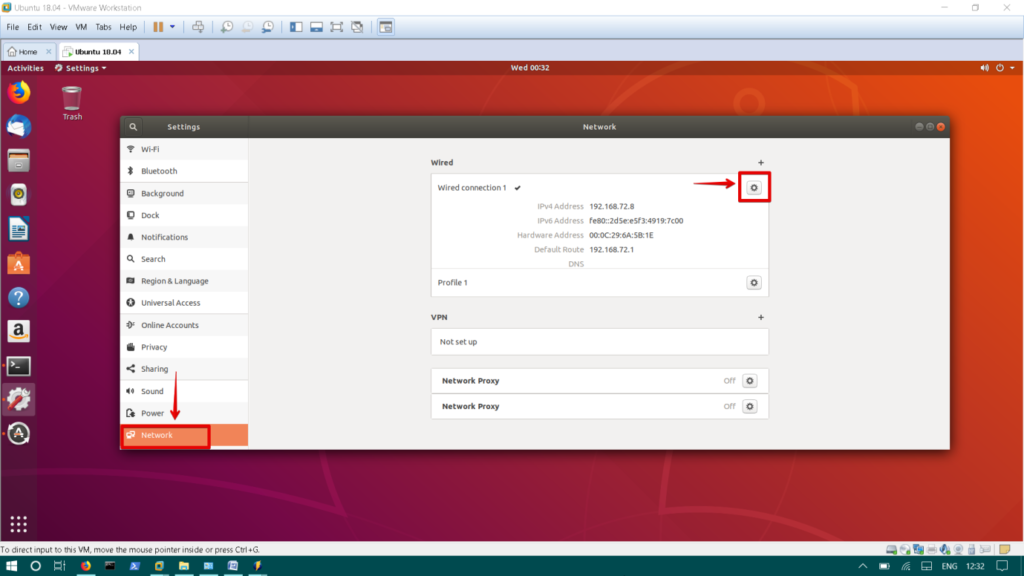
Von dort IPv4du kannst wählen Automatisch (DHCP) damit das System die IP-Adresse dynamisch abrufen kann.
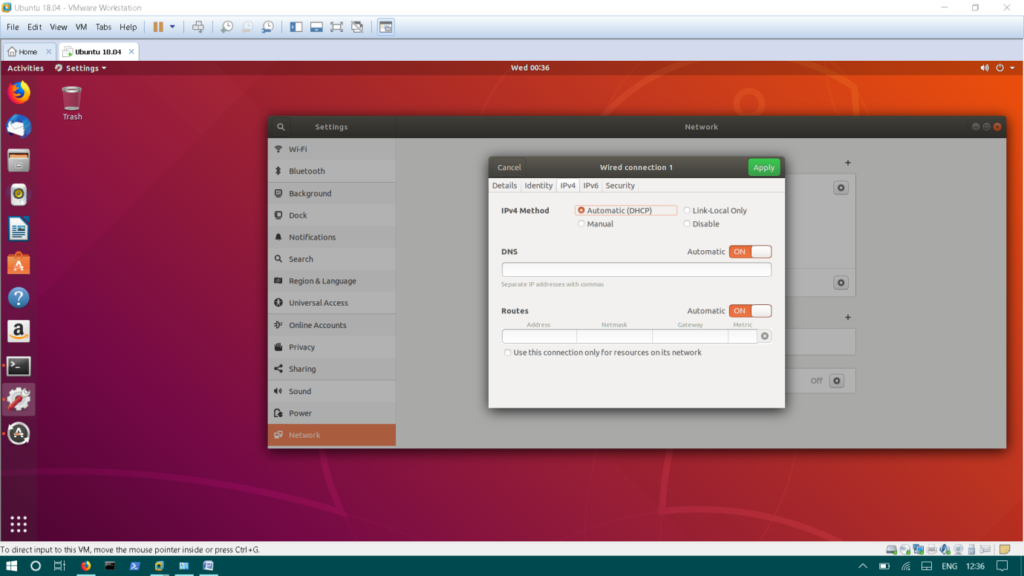
Wenn Sie eine statische IP-Adresse festlegen möchten, klicken Sie auf die Schaltfläche Treiber. Geben Sie die IP-Adresse, Subnetzmaske und das Standard-Gateway ein. Dann klick Beschäftigt um die aktuellen Änderungen zu speichern.
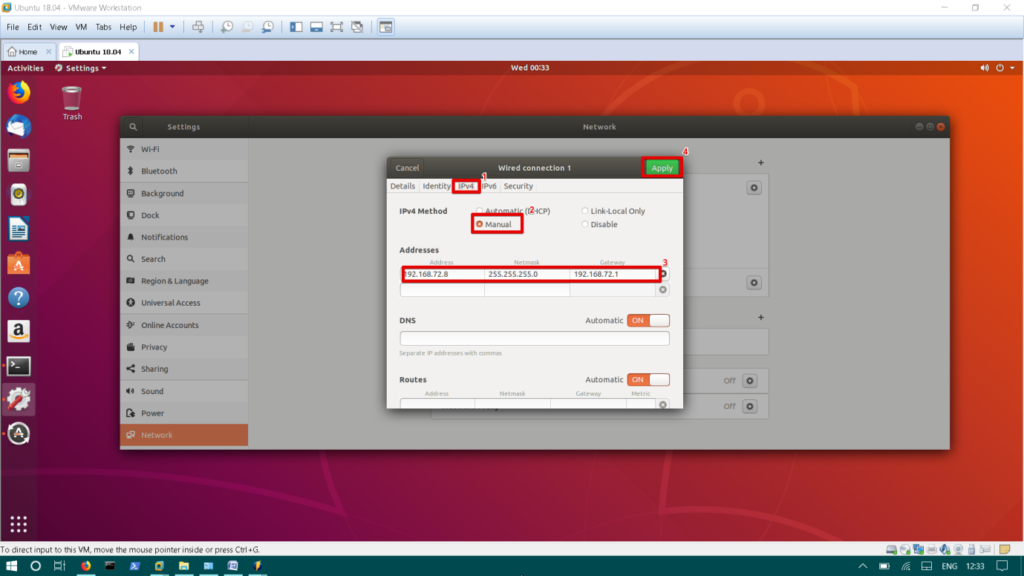
Methode 3: Konfigurieren Sie das Netzwerk, indem Sie die Datei /and many others/interfaces bearbeiten
Hier ist eine andere Möglichkeit, Ihre IP-Adresse festzulegen. Um die IP-Adresse dynamisch festzulegen, müssen Sie sie ändern /and many others/community/interfaces. in /and many others/community/interfacesdie Grundkonfiguration der Schnittstellen wird gespeichert.
Bearbeitung /and many others/community/interfaces Geben Sie den folgenden Befehl in das Terminal ein.
sudo nano /and many others/community/interfaces
Fügen Sie dann die folgenden Zeilen hinzu:
auto eth1 iface eth1 inet dhcp
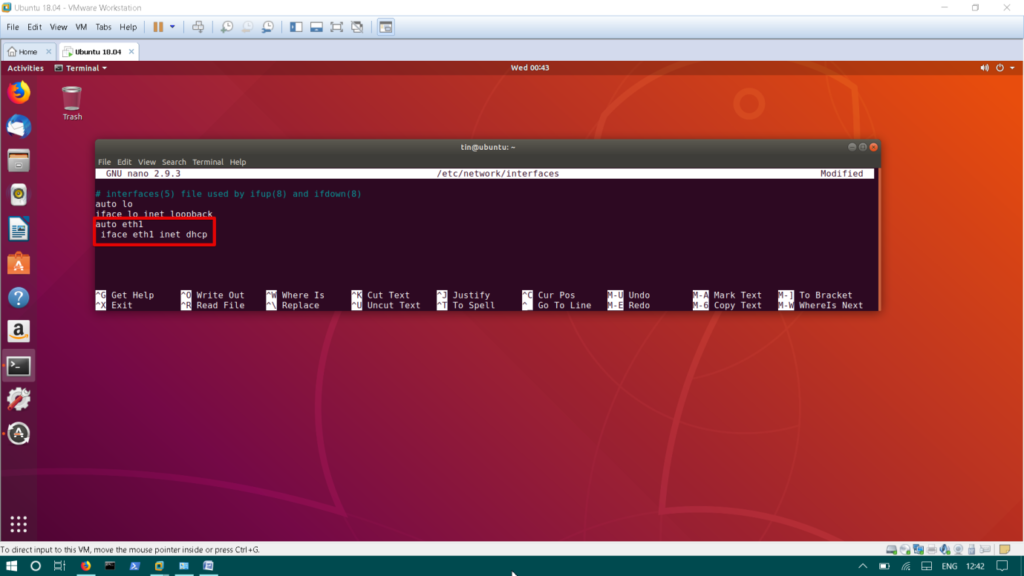
Speichern Sie die Datei und starten Sie die Netzwerkdienste mit diesem Befehl neu.
sudo systemctl restart networking
Um eine statische IP-Adresse festzulegen, müssen Sie sie bearbeiten /and many others/community/interfaces
sudo nano /and many others/community/interfaces
Fügen Sie die folgenden Zeilen hinzu /and many others/community/interfaces.
auto eth1 iface eth1 inet static deal with 192.168.72.8 netmask 255.255.255.0 gateway 192.168.72.1 dns-nameservers 8.8.8.8 4.4.2.2
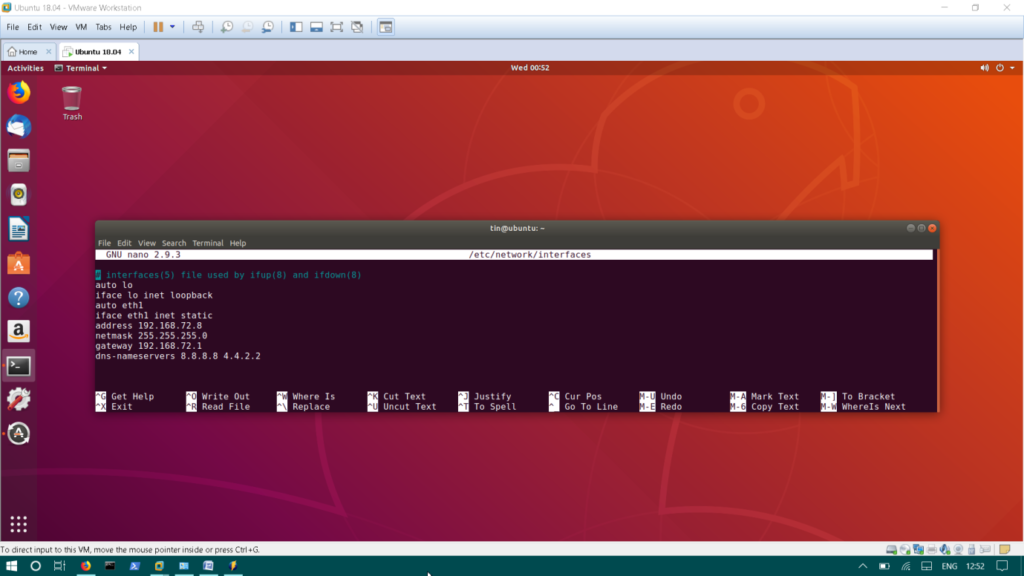
Speichern Sie die Datei und starten Sie die Netzwerkdienste neu.
sudo systemctl restart networking
Hosteinstellung / Umbenennung
Der Hostname des Ubuntu-Betriebssystems wird in der Datei konfiguriert /and many others/hostname.
Ausgaben /and many others/hostnameGeben Sie diesen Befehl ein:
sudo nano /and many others/hostname
Diese Datei enthält nur den Hostnamen der Datei, ändern Sie den Namen und speichern Sie.
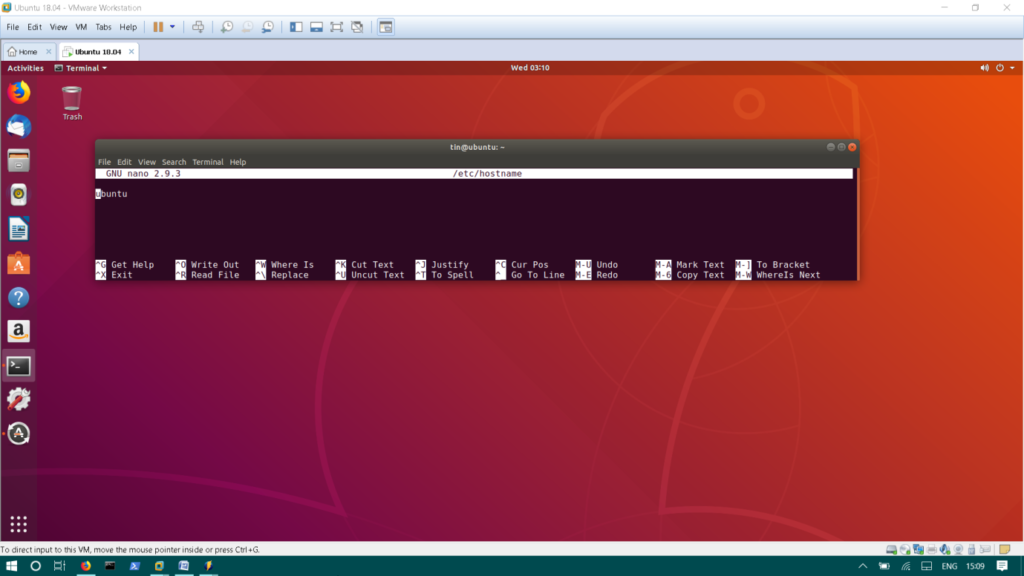
Bearbeiten Sie die Datei /and many others/hosts
Die Hosts-Datei sucht den Hostnamen mit der IP-Adresse lokal. Wenn Sie beispielsweise einen Server in Ihrem lokalen Netzwerk haben, können Sie, anstatt sich seine IP-Adresse zu merken, seine IP-Adresse einem Namen in der Datei /and many others/hosts zuordnen. Auf diese Weise können Sie mit einem Namen anstelle einer IP auf Ihren Computer zugreifen.
Geben Sie Folgendes ein, um die Hosts-Datei zu bearbeiten:
sudo nano /and many others/hosts
Fügen Sie die IP-Adresse und den Servernamen in diesem Format zur Hosts-Datei hinzu.
192.168.72.10 fileserver
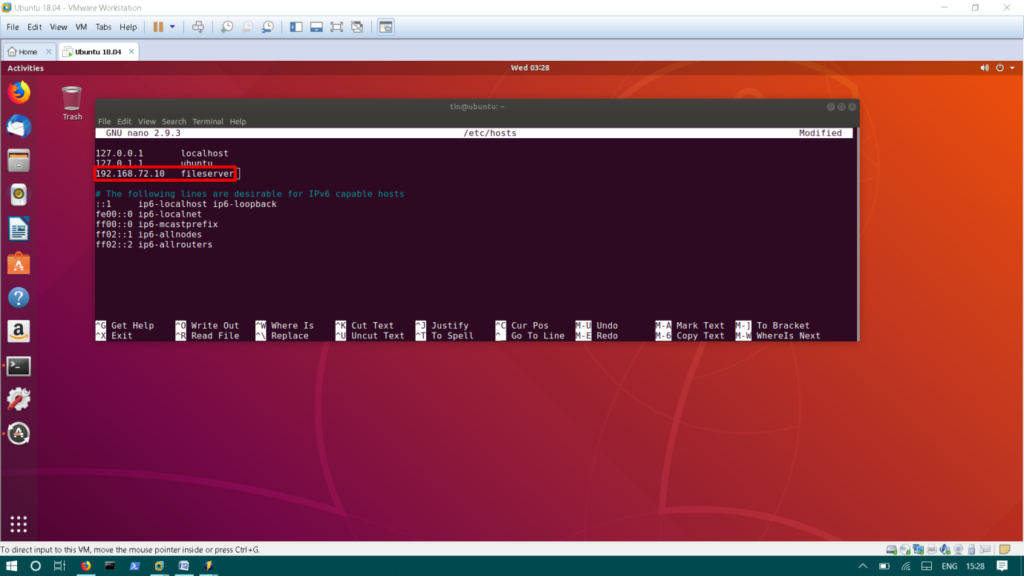
Speichern Sie die Datei und starten Sie neu, damit das System wirksam wird.
Das ist alles, was Sie brauchen, um mit der Einrichtung von Ubuntu-Netzwerken zu beginnen. Dies waren die Grundkonfigurationen, es gibt erweiterte Einstellungen, die Sie auf Ihrem Ubuntu-PC festlegen können.
Einige Bilder zum Thema So konfigurieren Sie Netzwerkeinstellungen in Ubuntu

Einige verwandte Schlüsselwörter, nach denen die Leute zum Thema suchen So konfigurieren Sie Netzwerkeinstellungen in Ubuntu
#konfigurieren #Sie #Netzwerkeinstellungen #Ubuntu
Weitere Informationen zu Schlüsselwörtern So konfigurieren Sie Netzwerkeinstellungen in Ubuntu auf Bing anzeigen
Die Anzeige von Artikeln zum Thema So konfigurieren Sie Netzwerkeinstellungen in Ubuntu ist beendet. Wenn Sie die Informationen in diesem Artikel nützlich finden, teilen Sie sie bitte. vielen Dank.

